放大镜顾名思义就是将物体放大的一种元器件,在我们使用的windows7操作系统中也有放大镜这个功能,只不过这个放大镜是为了将图片等放大的,下面来看看使用方法。
今天是周六,很多朋友已经在家休息了,但是苦逼的小编还在上班,刚才一个用户来问小编windows7系统怎么用放大镜功能,其实使用放大镜功能真的很简单,来看看具体方法吧!
win7放大镜功能怎么使用
1.进入win7系统桌面,鼠标点击桌面左下角的开始按钮,然后再开始菜单中找到附件并点击打开,进入下一步。

win7电脑图解-1
2.接着展开轻松访问文件夹,选择里面的放大镜功能打开,进入下一步。
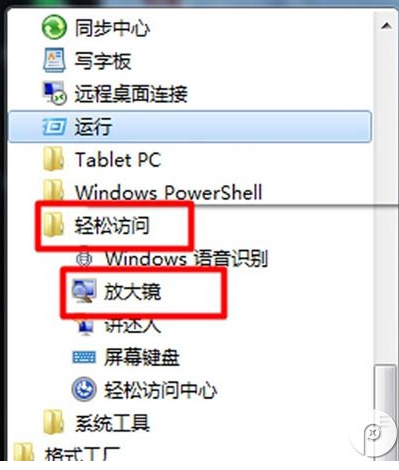
放大镜电脑图解-2
3.这时桌面上就会出现放大镜界面了,点击“+”或“-”键就可以进行放大缩小了。
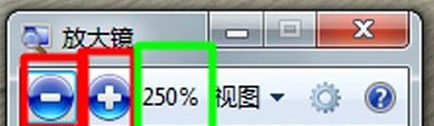
win7放大镜电脑图解-3
现在知道win7放大镜功能在哪里了吧,也知道怎么使用了吧!

放大镜顾名思义就是将物体放大的一种元器件,在我们使用的windows7操作系统中也有放大镜这个功能,只不过这个放大镜是为了将图片等放大的,下面来看看使用方法。
今天是周六,很多朋友已经在家休息了,但是苦逼的小编还在上班,刚才一个用户来问小编windows7系统怎么用放大镜功能,其实使用放大镜功能真的很简单,来看看具体方法吧!
win7放大镜功能怎么使用
1.进入win7系统桌面,鼠标点击桌面左下角的开始按钮,然后再开始菜单中找到附件并点击打开,进入下一步。

win7电脑图解-1
2.接着展开轻松访问文件夹,选择里面的放大镜功能打开,进入下一步。
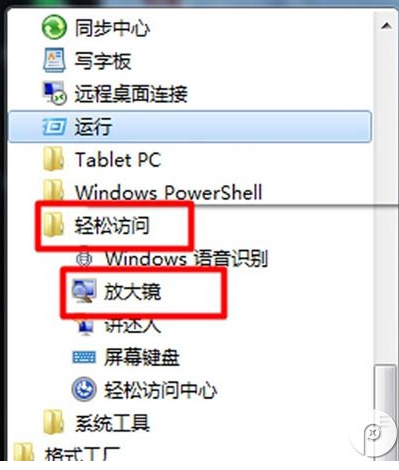
放大镜电脑图解-2
3.这时桌面上就会出现放大镜界面了,点击“+”或“-”键就可以进行放大缩小了。
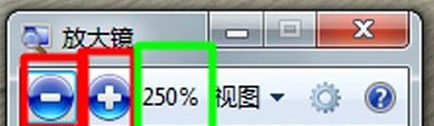
win7放大镜电脑图解-3
现在知道win7放大镜功能在哪里了吧,也知道怎么使用了吧!




